Hướng dẫn điều chỉnh thời gian Sleep trên Windows 10 và 7
Nội dung bài viết
Chế độ Sleep là một tính năng hữu ích, giúp máy tính chuyển sang trạng thái nghỉ để tiết kiệm điện năng tối đa (tắt màn hình, ổ cứng,… nhưng không tắt hoàn toàn). Bạn có thể nhanh chóng quay lại công việc chỉ bằng một cú click chuột hoặc nhấn phím bất kỳ. Tuy nhiên, tính năng này thường không được kích hoạt mặc định hoặc thời gian Sleep không phù hợp với nhu cầu. Vậy làm thế nào để thiết lập thời gian Sleep trên Windows 10 và 7? Hãy cùng Tripi khám phá qua hướng dẫn chi tiết dưới đây.
1. Thiết lập thời gian Sleep trên Windows 10
Bước 1: Mở Settings trên Windows 10, sau đó chọn mục System.
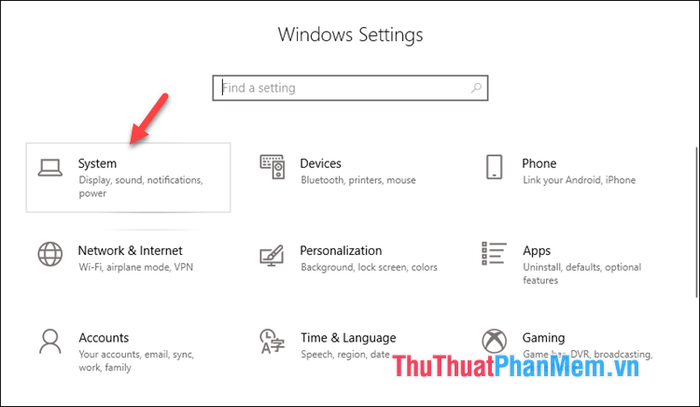
Bước 2: Chọn mục Power & sleep, tại đây bạn có thể thiết lập thời gian máy tính tự động chuyển sang chế độ Sleep khi không hoạt động.
Ví dụ: Nếu bạn chọn 30 phút, máy tính sẽ tự động vào chế độ Sleep sau 30 phút không sử dụng.
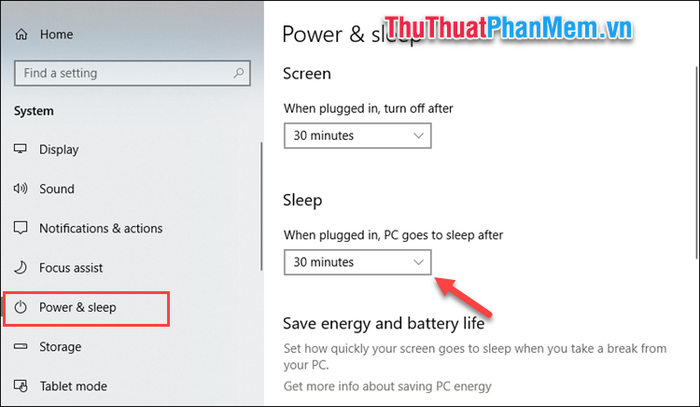
Bạn có nhiều tùy chọn thời gian khác nhau. Nếu không muốn kích hoạt chế độ Sleep, hãy chọn Never.
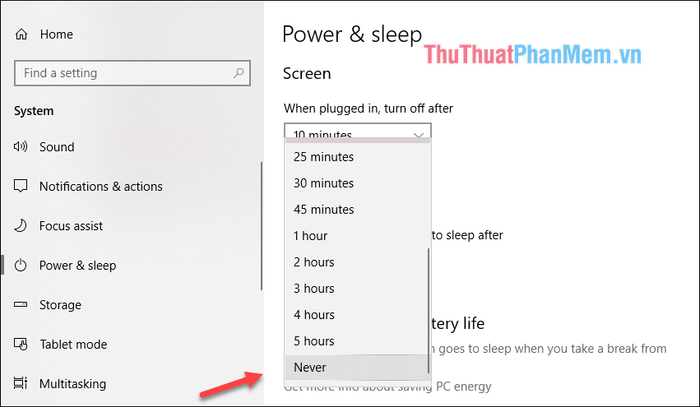
2. Điều chỉnh thời gian Sleep trên Windows 7
Bước 1: Mở Start menu, nhập từ khóa "Power" vào ô tìm kiếm và chọn mục Power Options từ kết quả hiển thị.
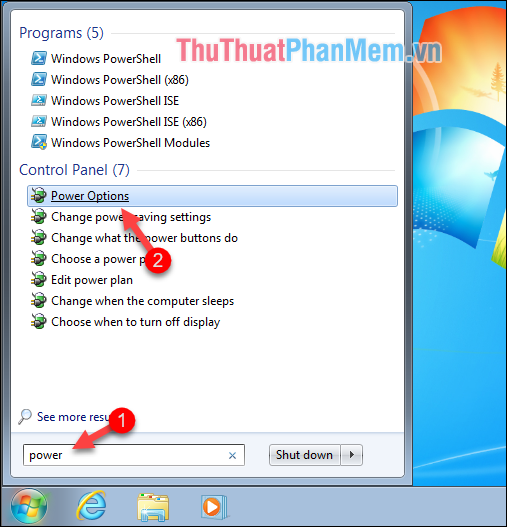
Bước 2: Trong cửa sổ mới, chọn Change when the computer Sleeps.
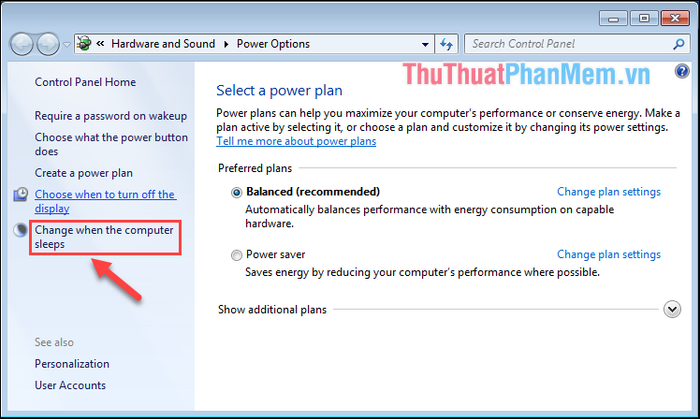
Bước 3: Tại mục put the computer to sleep, bạn có thể thiết lập thời gian máy tính tự động chuyển sang chế độ Sleep theo ý muốn. Ví dụ, chọn 30 minutes để máy tính vào chế độ Sleep sau 30 phút không hoạt động. Sau đó nhấn Save changes để lưu thiết lập.
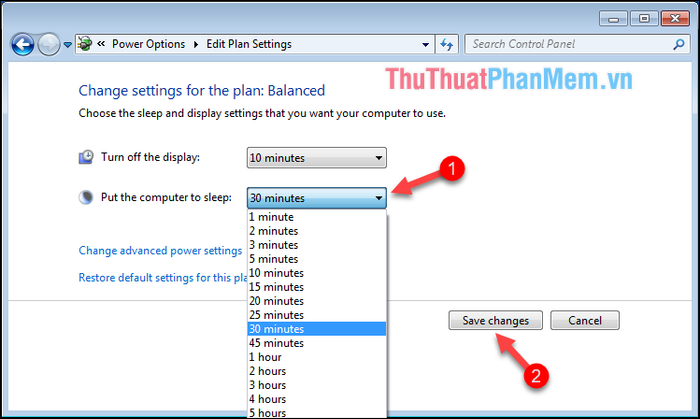
Trên đây là hướng dẫn chi tiết cách điều chỉnh thời gian Sleep trên Windows 10 và Windows 7. Hy vọng bài viết mang lại thông tin hữu ích và giúp bạn thực hiện thành công!
Có thể bạn quan tâm

Mùa hè đến, da cần được nuôi dưỡng đặc biệt với những loại trái cây không chỉ giúp giải nhiệt mà còn giữ cho làn da luôn mềm mịn, căng tràn sức sống. Hãy cùng khám phá 4 loại quả lý tưởng cho mùa hè này.

Son Christian Louboutin: Sự quyến rũ khiến phái đẹp không thể cưỡng lại

Hướng dẫn nhập mã code game Đế Vương Tam Quốc nhanh chóng và hiệu quả

Top 10 Nước Uống Collagen Nhật Bản Được Ưa Chuộng Nhất Hiện Nay

Thoát khỏi lo ngại răng ố vàng với 7 loại kem đánh răng dưới đây


